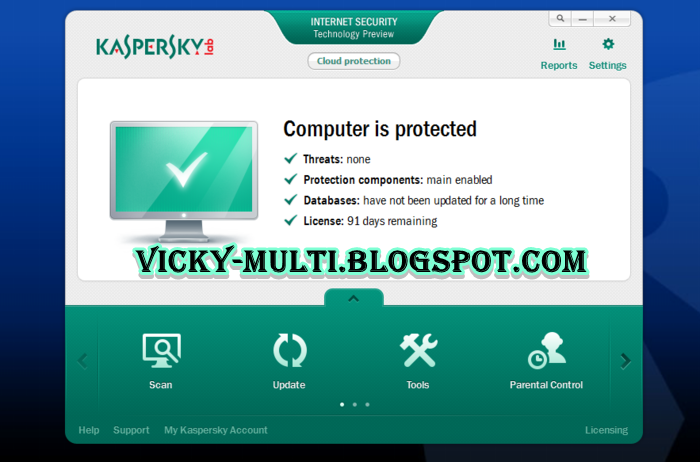Пошаговое руководство по удалению Kaspersky Internet Security 2013
Удаление Kaspersky Internet Security 2013 может быть сложным процессом, особенно если программа не удаляется стандартными методами. Следуйте нашим советам для успешного и полного удаления этого антивирусного ПО с вашего компьютера.

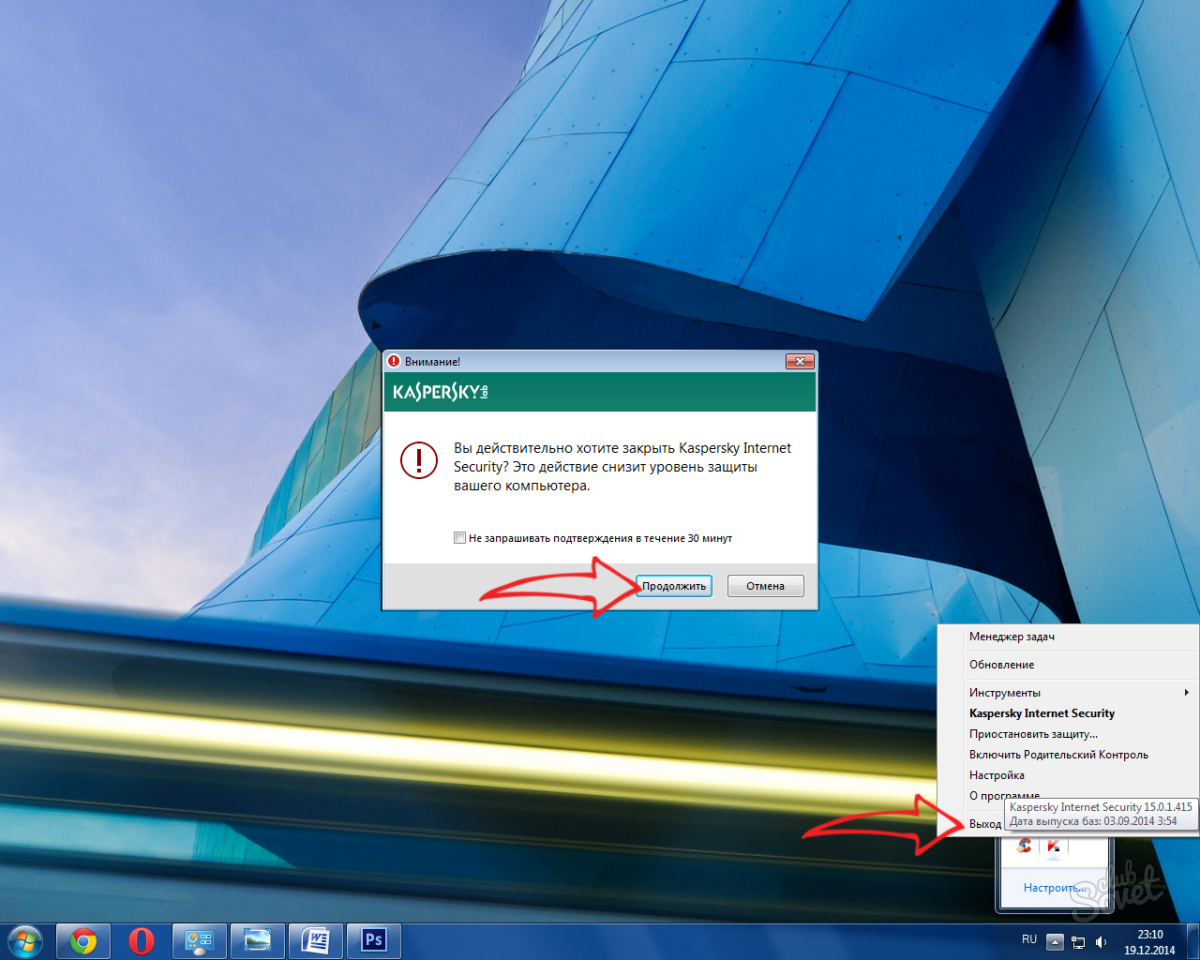
Перед удалением Kaspersky Internet Security 2013, убедитесь, что у вас есть права администратора на компьютере.

Ccleaner Удалит ли Триал Касперского Internet Security?

Отключите Kaspersky Internet Security 2013, нажав правой кнопкой мыши на иконку программы в системном трее и выбрав опцию Выход.

Как удалить антивирус Kaspersky Security Cloud Free
Перейдите в Панель управления и выберите Программы и компоненты.

Как очистить компьютер с помощью Kaspersky Internet Security 20
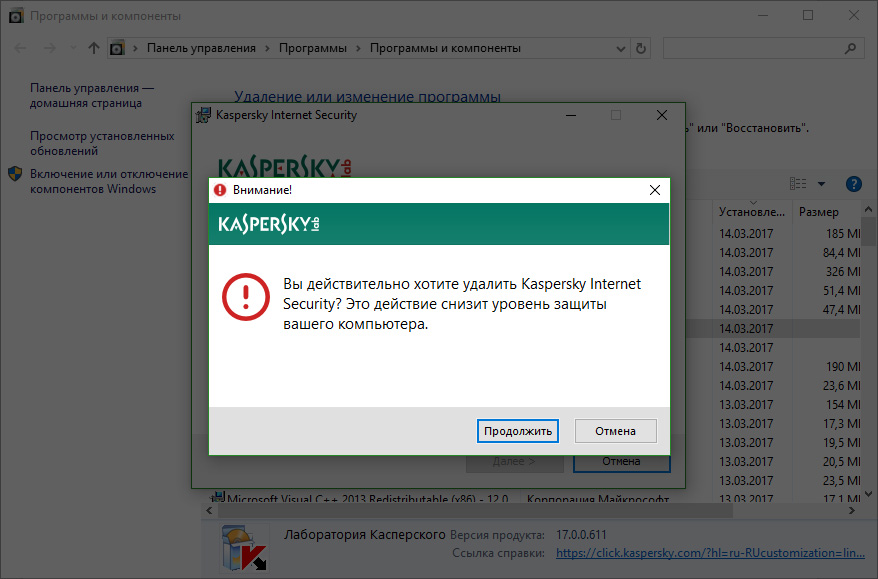

Найдите в списке установленных программ Kaspersky Internet Security 2013 и нажмите Удалить.

Как удалить Касперский без пароля
Следуйте инструкциям мастера удаления, выбрав опцию Удалить и подтвердив действие.

Как удалить Касперского с компьютера полностью


После завершения удаления перезагрузите компьютер, чтобы изменения вступили в силу.
Если стандартный метод не сработал, скачайте и используйте утилиту удаления Kaspersky (Kavremover), доступную на официальном сайте Kaspersky.
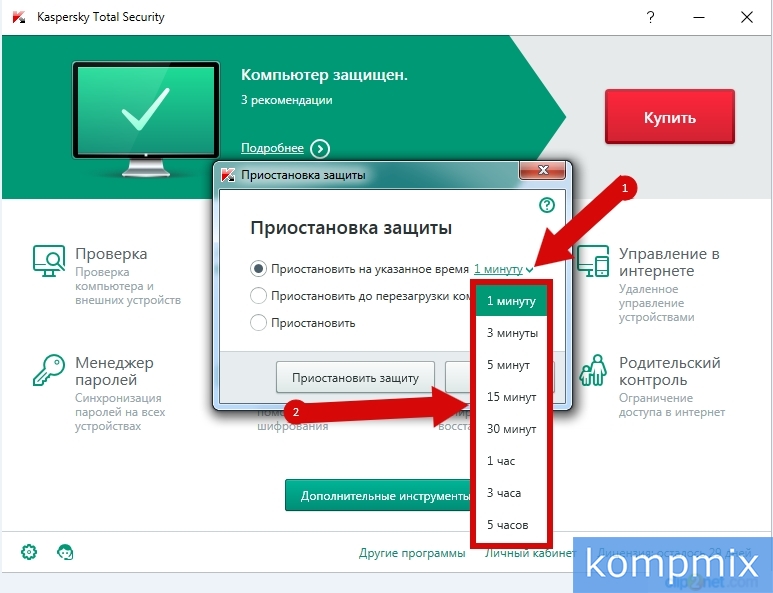
Запустите утилиту Kavremover, выберите Kaspersky Internet Security 2013 и следуйте инструкциям для удаления программы.
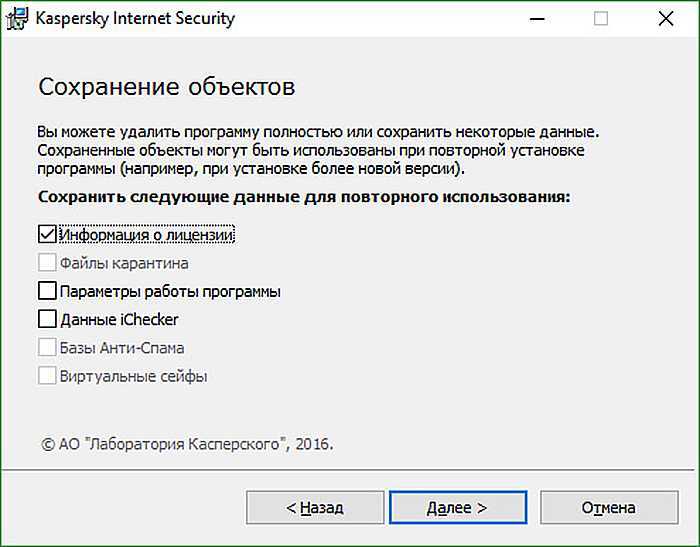
После использования Kavremover перезагрузите компьютер для завершения процесса удаления.
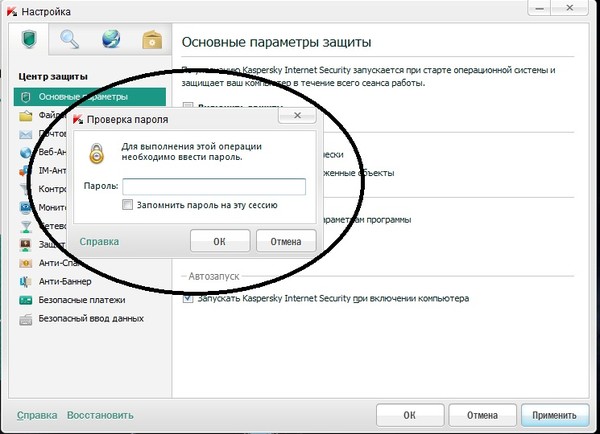
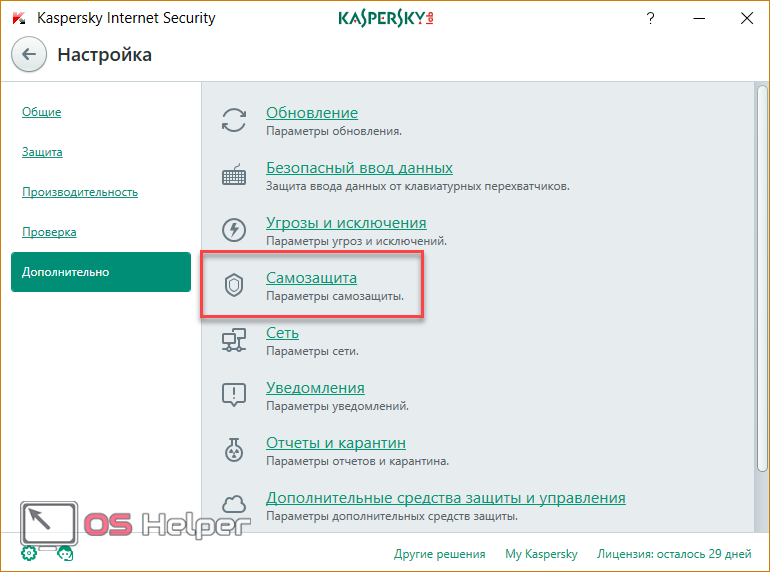
Проверьте компьютер на наличие оставшихся файлов и папок, связанных с Kaspersky Internet Security 2013, и удалите их вручную.

Как удалить Касперского правильно